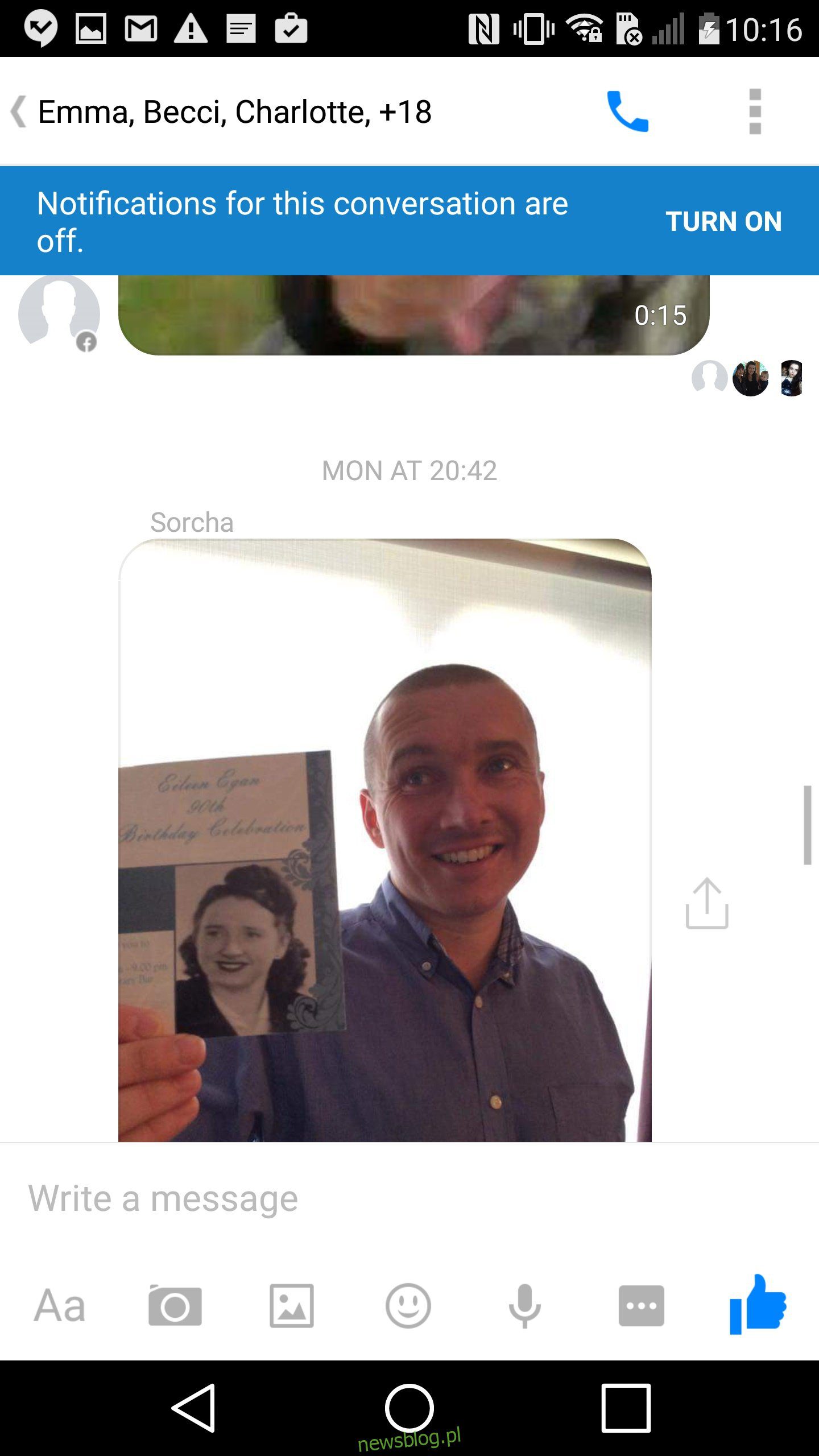
Cách tắt thông báo trong Facebook Tin nhắn
Facebook Messenger là một ứng dụng nhắn tin Facebook hơi hữu ích, nếu ít nhất là một phần gây tranh cãi. Đó là một cách để gửi tin nhắn văn bản đến các nhóm và những người mà bạn tương tác trên Facebook. Trình nhắn tin miễn phí không phụ thuộc vào việc biết số điện thoại của ai đó, Facebook Messenger tốt nhất là một ứng cử viên hữu ích cho WhatsApp.
Trong trường hợp tốt nhất. Tệ nhất, đó là cả rủi ro về quyền riêng tư và sự khó chịu. Rủi ro về quyền riêng tư vì bạn buộc phải cài đặt một ứng dụng mới. Và thật khó chịu vì bất kỳ “bạn bè” nào trên Facebook của bạn đều có thể gửi tin nhắn cho bạn và theo mặc định, bạn sẽ nhận được thông báo giống như bạn đã nhận được một tin nhắn văn bản. Và bạn có thể không muốn bị gián đoạn mỗi khi ai đó cùng trường với bạn gửi thư rác cho bạn.
Đây là cách tắt thông báo trong Facebook Tin nhắn. Tắt thông báo trong ứng dụng Facebook Messenger cho iPhone, tắt thông báo trong ứng dụng Facebook Messenger cho Android, tắt thông báo trong ứng dụng Facebook Messenger cho iPad, tắt thông báo trong ứng dụng Facebook Messenger trên Windows Điện thoại.
Tắt thông báo trong ứng dụng Messenger Trực tuyến
Để tắt thông báo Messenger cho tất cả các cuộc trò chuyện trong ứng dụng trực tuyến Facebook Messenger:
mở ứng dụng Messenger.
Nhấn vào nút menu và chọn Cài đặt.
Sử dụng hộp kiểm bên cạnh Thông báo để bật hoặc tắt thông báo.
Để tắt thông báo chỉ cho một cuộc hội thoại:
Xem cuộc trò chuyện
Nhấn vào nút menu và chọn Tắt tiếng cuộc hội thoại
Chọn BẬT, TẮT hoặc TẮT theo 1 giờ.
—
Tắt thông báo ứng dụng Android Messenger
Cách tắt thông báo Messenger cho tất cả các cuộc trò chuyện trong ứng dụng Android Messenger:
mở ứng dụng Messenger.
Nhấn vào Thông báo và sử dụng công tắc để bật hoặc tắt thông báo
Chọn nếu bạn muốn tắt bật 1 giờ hoặc tắt cho đến khi 8 vào buổi sáng
Để tắt thông báo cho một cuộc trò chuyện:
Nhấn và giữ cuộc trò chuyện
Nhấn Tắt tiếng thông báo
Chọn qua 1 giờ, để 8:00 hoặc Cho đến khi tôi bật lại
—
Tắt thông báo trong ứng dụng iPhone Messenger.
Cách tắt thông báo Messenger cho tất cả các cuộc trò chuyện trong ứng dụng iPhone Messenger:
mở ứng dụng Messenger
Nhấn vào Cài đặt
Nhấn vào Thông báo, sau đó chọn có tắt hay không 1 giờ hoặc tắt cho đến khi 8 vào buổi sáng
Để tắt thông báo cho một cuộc trò chuyện:
Vuốt sang trái trong cuộc trò chuyện
Nhấn vào Tắt tiếng
Chọn qua 1 giờ, để 8:00 hoặc Cho đến khi tôi bật lại
—
Tắt thông báo trong ứng dụng iPad Messenger.
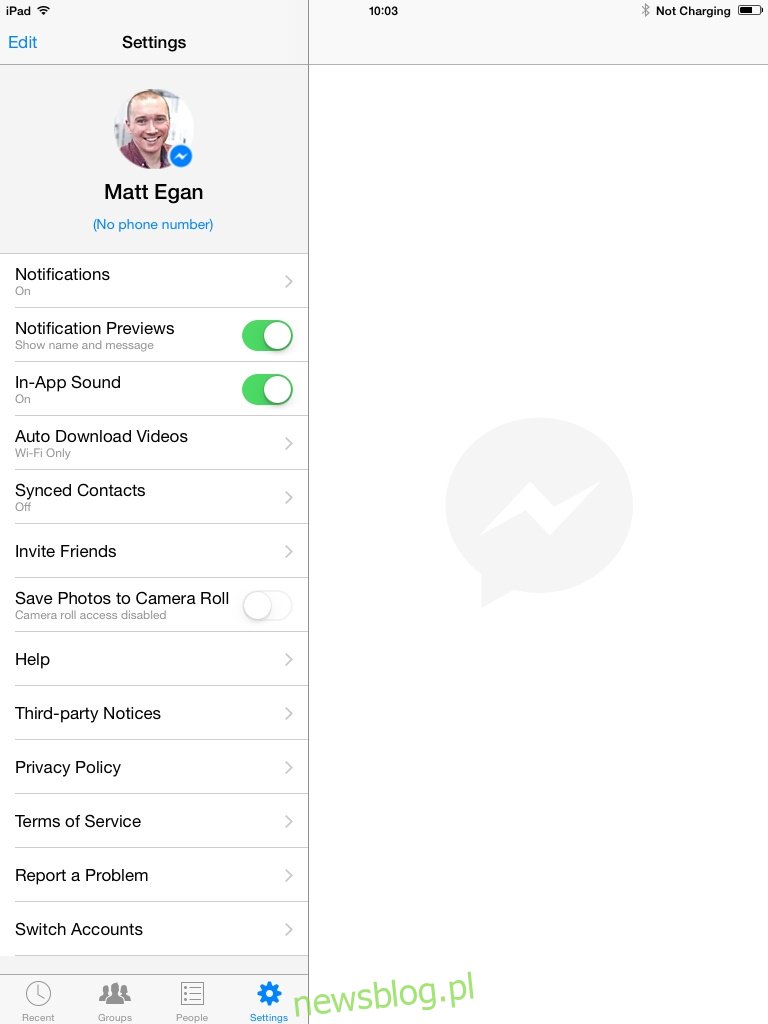
Để tắt thông báo Messenger cho tất cả các cuộc trò chuyện trong ứng dụng iPad Messenger:
mở ứng dụng Messenger
Nhấn vào Cài đặt
Nhấn vào Thông báo, sau đó chọn có tắt hay không 1 giờ hoặc tắt cho đến khi 8 vào buổi sáng
Để tắt thông báo cho một cuộc trò chuyện:
Vuốt sang trái trong cuộc trò chuyện
Nhấn vào Tắt tiếng
Chọn qua 1 giờ, để 8:00 hoặc Cho đến khi tôi bật lại
—
Vô hiệu hóa cảnh báo thông báo trong ứng dụng Windows Điện thoại Messenger.
Để tắt thông báo Messenger cho tất cả các cuộc trò chuyện:
mở ứng dụng Messenger.
Nhấn vào nút menu (ba dấu chấm) và chọn cài đặt.
Nhấn vào thông báo và chọn nếu bạn muốn tắt bật 1 một giờ hoặc lâu hơn 8 vào buổi sáng.
Để tắt thông báo cho một cuộc trò chuyện:
Nhấn và giữ cuộc trò chuyện
Nhấn tắt tiếng
Chọn tắt tiếng, tắt tiếng 1 giờ hoặc tắt tiếng để 8 vào buổi sáng
